Centro de documentación
Manuales y guías técnicas completos para ayudarlo a dominar las máquinas HARSLE y optimizar su eficiencia en el trabajo de metales.
¿Cómo se configura la herramienta Elevate CAD integrada ESA S860?
Cuando se trata de mejorar la eficiencia de la configuración de herramientas en la fabricación, el sistema CAD integrado ESA S860 destaca como una solución revolucionaria. Si busca maneras de optimizar sus procesos de configuración de herramientas y se pregunta cómo los sistemas CAD integrados pueden marcar la diferencia, está en el lugar correcto.
En este artículo, analizaré en profundidad cómo el CAD integrado ESA S860 optimiza los procedimientos de configuración de herramientas, ofreciendo precisión y eficiencia que pueden transformar sus operaciones. Tanto si está familiarizado con los sistemas CAD como si explora su potencial por primera vez, esta guía le proporcionará información valiosa para aprovechar al máximo el ESA S860 y obtener un rendimiento óptimo en sus tareas de configuración.
Introducción
La función de controles numéricos de Esautomotion en las dobladoras, mejorada por El ESA S860 El CAD integrado permite a los usuarios dibujar elementos gráficos clave, como las piezas de la máquina, el punzón, la matriz y la pieza de trabajo. Esta funcionalidad garantiza una verificación precisa de las secuencias de plegado. Para obtener información sobre cómo acceder a estos dibujos, consulte el manual breve.
Función de dibujo
La función de dibujo funciona trazando los segmentos de línea recta según los datos introducidos por el operador. Los datos pueden introducirse en formato polar o cartesiano; sin embargo, se recomienda usar el formato polar para facilitar la configuración.
Configuración polar de los datos del dibujo
El CAD integrado ESA S860 simplifica la definición de secciones de dibujo, permitiéndole configurar datos esenciales como la longitud de la sección y el ángulo con respecto a la siguiente. Asegúrese de que los ángulos estén dentro de ±180.0°. Al introducir ángulos, respete las convenciones prescritas para mayor precisión.
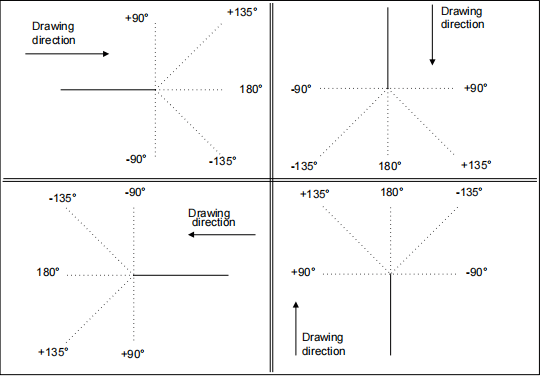
Para la configuración cartesiana de los datos de dibujo, el CAD integrado ESA S860 permite definir secciones mediante coordenadas que representan la diferencia entre los puntos inicial y final del segmento. Recuerde que estas coordenadas son relativas al inicio del segmento, como se muestra en la documentación adjunta.
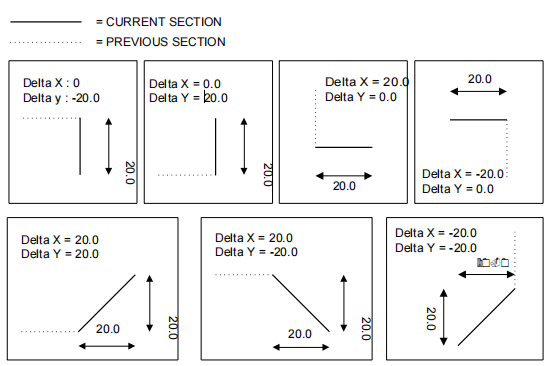
Antes de dibujar cualquier elemento gráfico, es fundamental introducir los datos generales específicos del objeto de dibujo. El CAD integrado ESA S860 requiere que los usuarios consulten las directrices específicas del objeto para garantizar la precisión de la introducción de estos detalles.
Al utilizar las funciones del CAD integrado ESA S860, puede optimizar su proceso de diseño y lograr precisión en sus dibujos de fabricación.
Máscara de dibujo
Para activar la máscara de dibujo usando el CAD integrado ESA S860, simplemente navegue hasta el [Confirmar] tecla y presione [INGRESAR]La máscara de dibujo se compone de varias áreas clave:
- Área 1: Información del dibujo
Esta ventana muestra detalles esenciales como el nombre del archivo, el paso del dibujo actual y el factor de escala utilizado. - Área 2: Trazado gráfico
Aquí podrás visualizar el dibujo que corresponde a tus datos ingresados, permitiendo una visualización en tiempo real. - Área 3: Configuraciones polares
Esta sección le permite ingresar la longitud de la sección “yo" y el ángulo "Alfa” en comparación con la siguiente sección, lo que facilita ajustes precisos. - Área 4: Configuraciones cartesianas
Introduzca las coordenadas cartesianas “DX" y "DY” aquí, que representan las diferencias entre las coordenadas de la sección inicial y final.
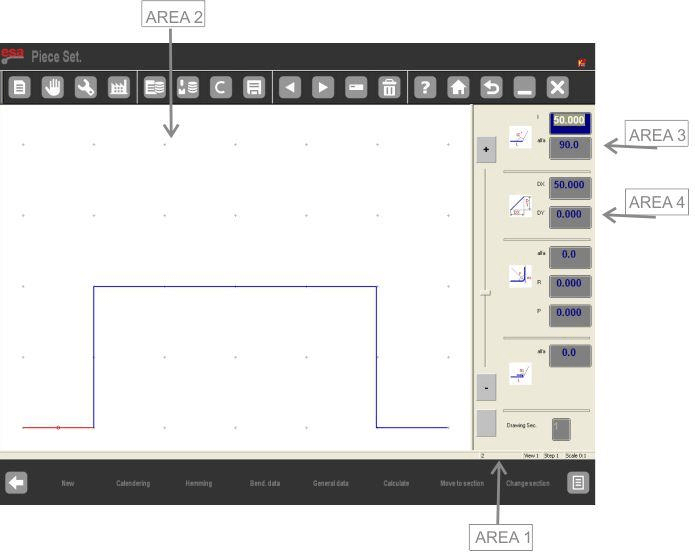
Para obtener orientación sobre el uso eficaz de estas áreas, el manual detallado del CAD integrado ESA S860 proporciona descripciones sobre la configuración de los datos específicos de cada objeto gráfico. Explorar estas funcionalidades le permitirá optimizar sus tareas de dibujo de forma eficiente.
Introducción de datos del dibujo
Con el CAD integrado ESA S860, al acceder al dibujo en el Área 2, se genera automáticamente la primera sección con una longitud estándar, resaltada en rojo. Utilice las teclas de flecha para cambiar la dirección del dibujo. Asegúrese de que el valor en el Campo "yo” en el Área 3 se confirma presionando ENTER, particularmente en los modelos S860 Touch y S660W.
Cómo introducir un dibujo en modo polar
La introducción de un dibujo en modo polar con el sistema CAD integrado ESA S860 se ha simplificado para mayor eficiencia. En primer lugar, si el cursor no está en el campo "yo” del Área 3, active el modo de ajuste polar presionando [Siguiente menú] y [Formato polar]Una vez activado, siga estos sencillos pasos para introducir los datos del sorteo:
- Longitud y ángulo de la sección:
- Introduzca la longitud de la sección. La sección se ajustará automáticamente y el cursor se moverá a "alfa"Campo para entrada de ángulo.
- Introduzca el ángulo relativo a la siguiente sección. Esta sección se volverá azul y el siguiente segmento, que se convertirá en la sección actual, se dibujará en rojo. Un círculo indicará la sección que se está introduciendo.
- Ciclo de entrada de datos:
- Continúe ingresando pares de datos de longitud y ángulo hasta completar todo el dibujo.
- Si las medidas exceden las dimensiones de la ventana, el dibujo se reescala automáticamente, actualizando el factor de escala en el Área 1.
- Finalizando el dibujo:
- Para finalizar, establezca el ángulo de la última sección en cero.
- Seleccionar y modificar datos:
- Utilice las teclas y para desplazarse por los datos del dibujo. Resalte las secciones para ver los números de segmento actuales en el Área 1.
- Para cambiar los datos, seleccione el valor, ingrese un nuevo valor y presione [ENTER] para actualizar el dibujo en función de las nuevas entradas.
- Uso de las teclas direccionales:
- Utilice flechas direccionales y teclas como [Hogar], [Re Pág], [Av Pág.], y [Fin] para navegar por los segmentos. Estas teclas también permiten el movimiento diagonal e introducen automáticamente ángulos en el "alfa" Campo.
- Eliminar e insertar secciones:
- Para eliminar una sección, seleccione los datos de la sección y pulse la tecla Supr. Las secciones posteriores se ajustarán según los ángulos anteriores.
- Insertar nuevas secciones seleccionando [Insertar], ampliando el lado actual en 20 mm. Introduzca los valores del nuevo segmento para configurar el dibujo según sea necesario.
Uso de las flechas direccionales y las teclas del teclado táctil
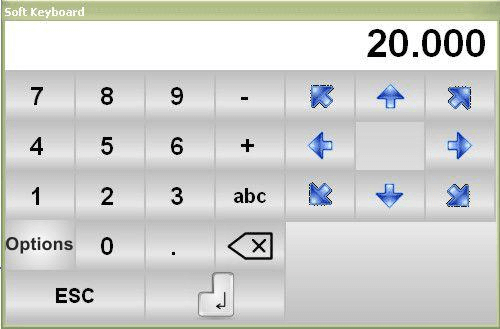
Las teclas direccionales se mueven tanto horizontal como verticalmente a través de los segmentos.
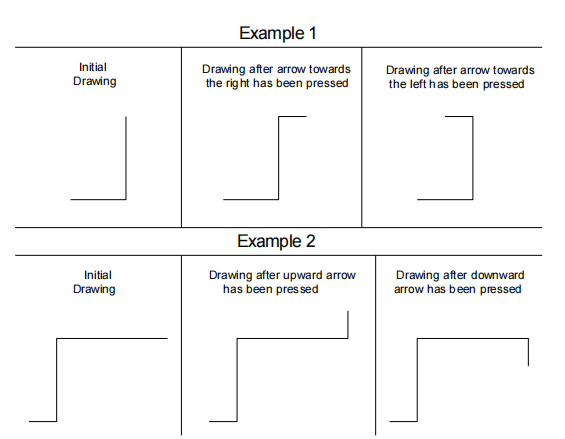
Las teclas direccionales se mueven en diagonal a través de los segmentos.
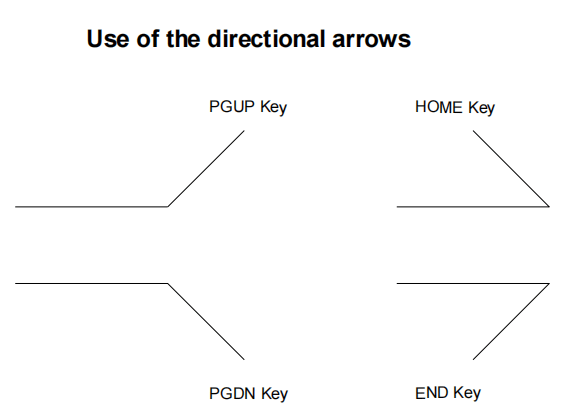
El ángulo existente se introduce automáticamente en el “alfaCampo entre la sección actual y el segmento trazado según la tecla direccional pulsada. Este ángulo debe confirmarse con la tecla [INGRESAR] Tecla si desea continuar e ingresar la longitud de la nueva sección.
La implementación de estos pasos con el CAD integrado ESA S860 garantiza una entrada y modificación de dibujos eficiente, lo que le permite maximizar la productividad y la precisión en sus proyectos CAD.
Cómo utilizar el formato cartesiano
Cuando no es posible definir un segmento en formato polar, el sistema CAD integrado ESA S860 permite cambiar fácilmente al formato cartesiano. Así es como se hace:
Pasos de activación:
- Navega hasta la sección de dibujo en la que estás trabajando y presiona [Siguiente menú] seguido por [Formato cartesiano]El cursor se moverá automáticamente al Área 4.
- Introduzca la diferencia del eje horizontal entre los puntos de inicio y final en el DX Campo.
- Introduzca la diferencia del eje vertical en el DY Campo.
- Confirme sus entradas presionando [INGRESAR]y el CAD integrado ESA S860 trazará el nuevo segmento para usted.
Para volver al formato polar, simplemente presione el botón [Formato polar] tecla de nuevo.
Siguiendo estos pasos, podrá utilizar de forma eficiente el formato cartesiano dentro del entorno CAD integrado ESA S860, mejorando sus capacidades de diseño.
Preguntas frecuentes (FAQ)
¿Puede el CAD integrado ESA S860 mejorar la precisión en la colocación de herramientas?
Sí, el CAD integrado ESA S860 mejora la precisión al permitir configuraciones y ajustes precisos de las trayectorias y posiciones de las herramientas. Esta precisión garantiza que sus configuraciones se ajusten perfectamente a las especificaciones de diseño.
¿Qué tipos de archivos son compatibles con ESA S860 Integrated CAD?
El CAD integrado ESA S860 admite una variedad de formatos de archivos, incluidos archivos CAD comunes como DXF y DWG, lo que garantiza la compatibilidad con la mayoría del software de diseño y facilita una fácil integración en su flujo de trabajo.
¿Cómo contribuye el CAD integrado ESA S860 a ciclos de producción más rápidos?
Al automatizar aspectos de la configuración de herramientas y proporcionar visualizaciones detalladas del proceso de configuración, el CAD integrado ESA S860 reduce el tiempo de entrega entre el diseño y la producción, lo que ayuda a acelerar los ciclos de producción generales.
Conclusión
En conclusión, el CAD integrado ESA S860 mejora significativamente la configuración de herramientas, proporcionando una precisión y eficiencia inigualables. Al aprovechar este sistema integrado, puede optimizar sus procesos de fabricación, reducir el tiempo de configuración y mejorar la productividad general. Ya sea por la perfecta integración de las funcionalidades CAD o por las capacidades avanzadas que facilitan la configuración precisa de las herramientas, el ESA S860 resulta ser un recurso invaluable en la fabricación moderna.
Para aprovechar al máximo las ventajas del CAD integrado ESA S860, le animo a explorar más a fondo o a ponerse en contacto con nuestro equipo para obtener asistencia personalizada. Para obtener información y orientación más detalladas, no dude en consultar nuestra completa documentación o contactarnos directamente. Estamos aquí para ayudarle a llevar sus procesos de fabricación al siguiente nivel.













